Win10教程_BIOS设置U盘启动的技巧
出于各种原因,我们需要进BIOS里面进行设置U盘启动才能用U盘装系统,很多的用户都不会在BIOS里面设置U盘启动,小编这里教大家怎么在BIOS设置U盘启动。
电脑使用的时间久了出一些问题是难免的,当电脑出现一些比较严重的问题如系统崩溃时我们就要重装电脑系统了,U盘重装是很实用的重装方法,现在小编给大家介绍一下BIOS设置U盘启动的方法。
因为有很多的主板,我这里介绍的是比较常见的一个,大家可以参考着来操作。
1、进入到BIOS界面后切换到boot选项界面,找到U盘选项(不同的电脑显示有些不同,一般显示为u盘名称或以USB开头),小编这个界面上显示的是“removeble device”,是可移动设备的意思。
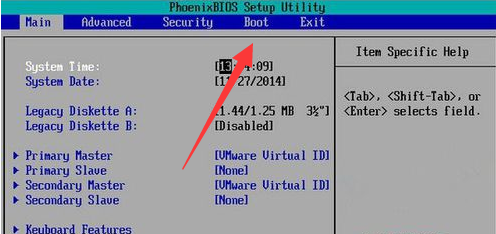
BIOS设置教程示例1
2、现在将“removeble device”移动至最上面,才能设置u盘启动,按“+键”实现向上移动。
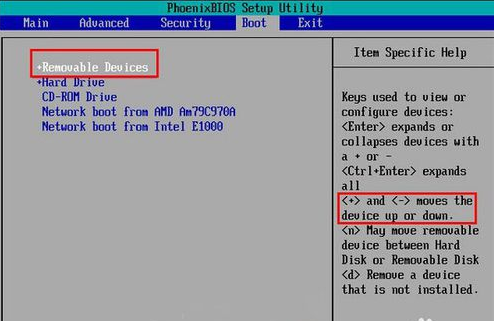
设置U盘启动示例2
3、移动到最上面后按F10键保存退出即可。这样就设置好了U盘为第一启动项了。当不需要U盘第一启动时以同样的方法设置硬盘为第一启动即可。
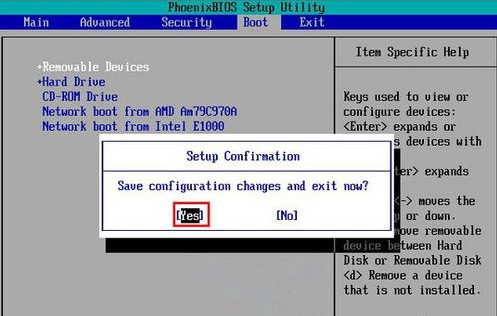
BIOS设置教程示例3
免激活win10纯净版:
www.xitongtiandi.net/windows10/
win10官方原版ISO镜像:
http://www.xitongtiandi.net/win10yuanban/









